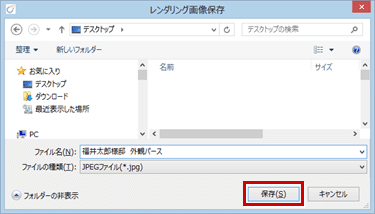| プログラム名 | パーススタジオ | Ver. | Ver.3 | ID | Q310460 | 更新日 | 2016/09/16 |
Q:パーススタジオの画像を印刷・保存する方法を教えてください。
A:「画像印刷/保存」から印刷することや、JPEGなどのファイルに保存することができます。
※ 作成できる画像のファイル形式は次の通りです。
・JPEG(*.JPG)
・ビットマップ(*.BMP)
・PNG(*.PNG)
・プレゼンデータ(*.NLC)
画像を印刷する場合
- 「画像印刷/保存」を選びます。

- 「画像印刷/保存」ダイアログで「モニタサイズ」か「用紙サイズ」を選び、「解像度」と「サイズ」を設定します。
- 「レンダリング実行」をクリックします。
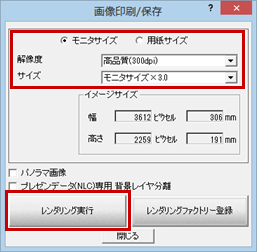
- 「印刷」をクリックします。
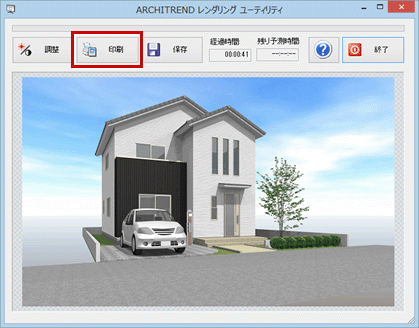
- 「プリンタの設定」から用紙サイズや向きを設定します。
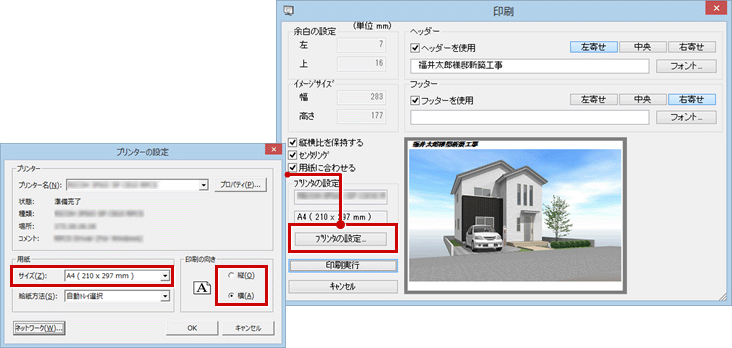
- ヘッダーやフッターを使用する場合は、表示する内容を入力します。また、フォントは「フォント」から設定できます。
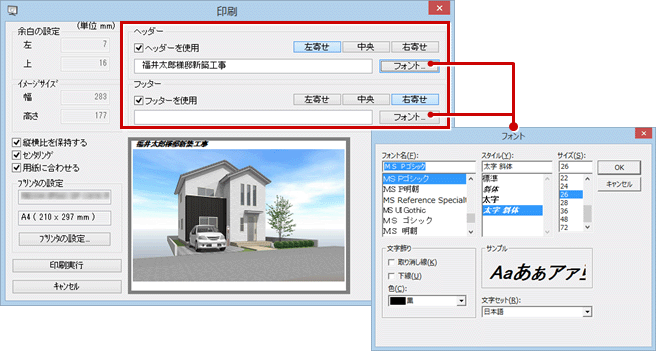
- 設定が終わったら、「印刷実行」をクリックして、印刷します。
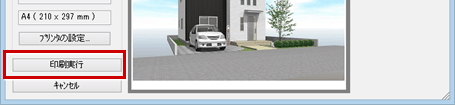
メモ
- 「印刷」ダイアログの「用紙に合わせる」をOFFにすると「イメージサイズ」の幅・高さを設定できます。「センタリング」をOFFにすると「余白の設定」の左・上を設定できます。
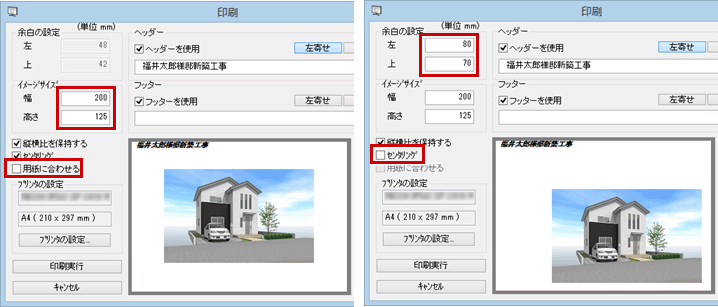
画像ファイルを保存する場合
- 上記「画像を印刷する場合」と同様に、「画像印刷/保存」を選びます。
- 「画像印刷/保存」ダイアログで「モニタサイズ」か「用紙サイズ」を選び、「解像度」と「サイズ」を設定します。
- 「レンダリング実行」をクリックします。
- レンダリングが終わったら「保存」をクリックします。
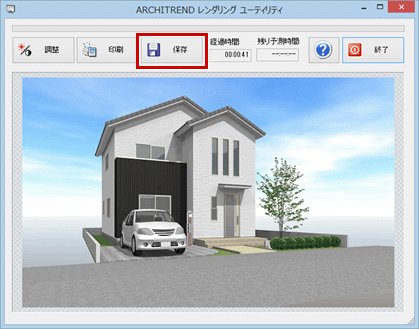
- 「保存条件」ダイアログで保存するファイル形式を選択して、「OK」をクリックします。
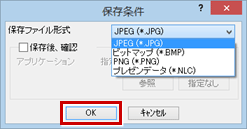
- 保存場所を確認し、ファイル名を指定して、「保存」をクリックします。